Slack: Kuinka muuttaa Enter-painikkeen toimintaa ja lopettaa viestien lähettäminen vahingossa

Muuta mitä Enter-painike tekee Slackin kanssa, jotta se aloittaa uuden rivin ja estä lähetystä aikaisin.
Historiallisesti hyväksytty turvaohje on ollut vaatia käyttäjiä vaihtamaan salasanansa säännöllisesti. Tämän neuvon tarkoituksena oli minimoida salasanan voimassaoloaika, jos ne koskaan vaarantuvat.
Neuvo meni päinvastaiseksi; Tutkimukset ovat osoittaneet, että säännöllinen salasanan vaihtaminen johtaa siihen, että käyttäjät valitsevat heikompia salasanoja, jotka vaarantuvat todennäköisemmin. Tämä johtuu siitä, että käyttäjien piti aina muistaa uudet salasanat, joten he tekivät sen muistamisen helpoksi.
Nykyaikaiset turvaohjeet edellyttävät käyttäjiä vaihtamaan salasanansa, kun on perusteltua syytä epäillä, että salasana on vaarantunut. Tämä vähentää käyttäjien painetta aina muistaa uudet salasanat ja sen sijaan luoda ja muistaa laajempia ja monimutkaisempia salasanoja.
Valitettavasti joskus saattaa esiintyä ongelmia, joissa käyttäjätilejä käytetään ilman lupaa. Jos tämä vaikuttaa siltä Slack-työtilasi kohdalla, sinun kannattaa ehkä aktiivisesti nollata kaikkien salasana.
Jos haluat pakottaa käyttäjät nollaamaan Slack-salasanansa, siirry työtilan todennusasetuksiin. Pääset sinne napsauttamalla työtilan nimeä oikeassa yläkulmassa. Valitse seuraavaksi avattavasta valikosta "Asetukset ja hallinta". Avaa sitten työtilan asetukset uudelle välilehdelle "Työtilan asetukset".
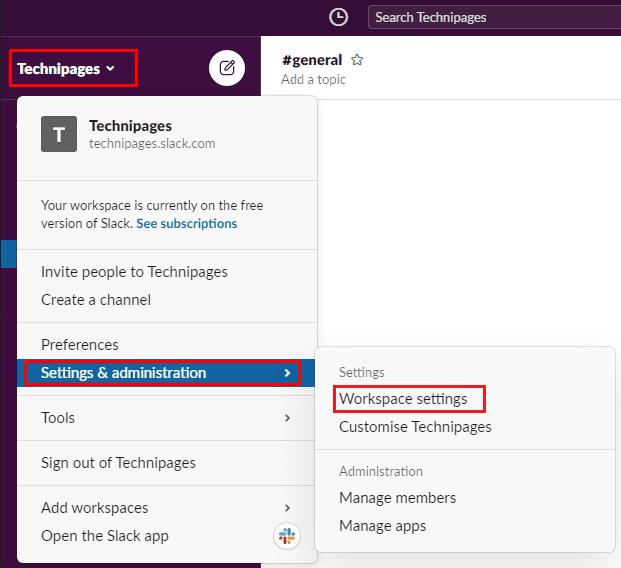
Pääset työtilan asetuksiin napsauttamalla työtilan nimeä sivupalkissa. Valitse sitten "Asetukset ja hallinta" ja "Työtilan asetukset".
Siirry sivun yläreunassa olevaan "Todennus"-välilehteen ja sen jälkeen "Laajenna" -painikkeeseen "Pakotettu salasanan palautus" -oikeuksia varten.
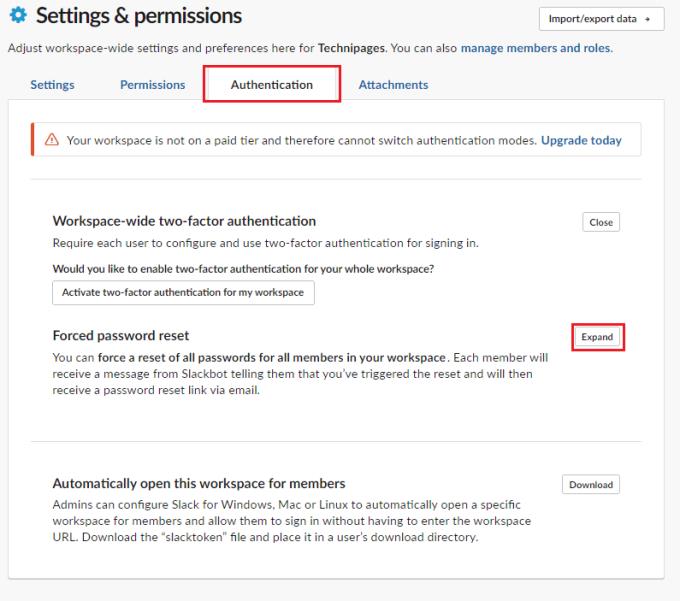
Napsauta "Laajenna" "Pakotettu salasanan palautus" -kohdan vieressä "Todennus"-välilehdellä.
Kaikkien Slack-salasanojen nollaaminen lähettää jokaiselle työtilasi jäsenelle viestin Slackbotilta. Se ilmoittaa heille, että heidän on vaihdettava salasanansa ja että he saavat pian salasanan vaihtosähköpostin.
Voit myös halutessasi kirjata kaikki ulos Slackista, kunnes he vaihtavat salasanansa. Voit kirjautua ulos kaikista käyttäjistä napsauttamalla avattavaa valikkoa ja valitsemalla "Kirjaudu kaikki ulos kaikista sovelluksista ()" lopettaaksesi kaikkien istunnot välittömästi ja lähettääksesi salasanan palautusviestin. Jos haluat lähettää vain Slackbot-viestin ja salasanan palautussähköpostin kirjautumatta kaikkia ulos, valitse avattavasta valikosta ÄLÄ kirjaa kaikkia ulos kaikista sovelluksista.
Vinkki : Jos valitset vaihtoehdon kirjata kaikki ulos tileistään, sinun kannattaa varmistaa, että käyttäjät tietävät etukäteen, mitä tapahtuu. Realistisesti, jos yrityksen työtila nollaa kaikki salasanat ja katkaisee kaikkien istunnon, helpdesk saa paljon puheluita hämmentyneiltä soittajilta. Helpdeskille tulee tiedottaa tilanteesta mahdollisimman pian. Joten he voivat ohjata käyttäjiä tarkistamaan sähköpostinsa ja nollaamaan salasanansa.
Kun olet tehnyt valintasi, napsauta "Palauta salasanat kaikille työtilan jäsenille". Napsauta sitten "OK" vahvistuskehotteessa.
Huomautus: Sinun ei tarvitse kirjoittaa salasanaasi uudelleen, jotta tämä toiminto tulee voimaan.
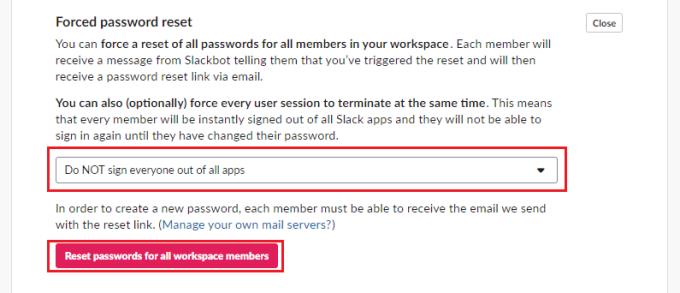
Valitse avattavasta valikosta, haluatko myös kirjata kaikki ulos välittömästi. Napsauta sitten "Palauta salasanat kaikille työtilan jäsenille".
Jos olet huomannut luvattoman pääsyn Slack-tileihin työtilassasi, sinun kannattaa nollata kaikkien Slack-salasanat varmuuden vuoksi. Noudattamalla tämän oppaan ohjeita voit pakottaa kaikki työtilasi jäsenet nollaamaan Slack-salasanansa.
Muuta mitä Enter-painike tekee Slackin kanssa, jotta se aloittaa uuden rivin ja estä lähetystä aikaisin.
Miksi valita Slackin eikä Skypen? Slack varmistaa vähemmän kommunikaatiohäiriöitä tiimitilassasi ja antaa sinun käyttää oikeaa tietoa ajoissa.
Päästä lähettäjän katuminen pois ja opi poistamaan Slack-viestejä. Täältä löydät myös vaiheittaisen oppaan Slack-viestien poistamiseen joukkona.
Jos Slack ei lähetä viestejäsi, voit käyttää muutamia ratkaisuja korjataksesi tämän ongelman lopullisesti.
Lisää ylimääräinen suojaustaso Slack-tileillesi ottamalla käyttöön kaksivaiheinen todennus. Katso kuinka helppoa se on ottaa käyttöön.
Tarvitsetko Slackin jäsentunnuksen? Katso, mitä ohjeita noudattamalla löydät sen nopeasti.
Yksi Slackin hienoista ominaisuuksista on Slackbot, joka on robotti, joka vastaa tiettyihin komentoihin. Slackbot voidaan myös konfiguroida tarjoamaan mukautettavaa
Voit pitää epäilyttävät toiminnot hallinnassa käyttämällä Slacks Access Logs -lokeja. Katso, kuinka pääset siihen käsiksi.
Kun aihe on tulossa liian suosituksi ohitettavaksi, miksi et luo sille kanavaa Slackiin? Katso, kuinka voit luoda kanavan.
Varmista, että kaikki noudattavat ohjeitasi nimeäessään itsensä Slackiin. Katso, kuinka nämä säännöt näytetään tämän opetusohjelman avulla.
Etkö ole tyytyväinen Slackin oletusarvoiseen työpaikan lokiin? Katso, mitä ohjeita sen muuttamiseen tulee noudattaa.
Emojit ovat hauska ja kevyt tapa kommunikoida. Ne toimivat jopa kielimuurien yli, koska ne eivät ole riippuvaisia sanoista. Slack-työtilassasi on saatavilla valtava määrä Tarvitsetko tietyntyyppisiä emojihahmoja? Tämän oppaan avulla voit lisätä omia mukautettuja emoji-merkkejä.
Slack on online-chat-ohjelma, jota yritykset ja muut ammattilaiset käyttävät usein pitääkseen yhteyttä toisiinsa. Slack-ohjelmassa on monia
Voi olla vaikeaa löytää tapoja auttaa tiimiäsi saamaan yhteyttä ja pysymään tuottavana. Olet ehkä kuullut Slackista, viestintäsovelluksesta, joka näyttää tuovan kaiken
Katso, kuinka helppoa on vaihtaa aikavyöhykettä Slackin avulla tämän opetusohjelman avulla. Vaihdat aikavyöhykkeesi alle minuutissa.
Vaikka Jira-sovellus on uusi, siitä on nopeasti tullut yksi parhaista sovelluksista muistutusten ja ilmoitusten asettamiseen Slack-ryhmissä. Ei vain Jira Tämä opetusohjelma opettaa sinulle Jira-muistutusten määrittämistä Slack Groupsissa.
Kaikkien on aika vaihtaa salasanansa Slackin kautta. Katso kuinka pakottaa kaikki luomaan uusi.
Varmuuskopion luominen tärkeistä Slack-viesteistä on välttämätöntä. Katso, kuinka voit viedä Slack-työtilatietosi.
Slack on Internet-chat-sovellus, jonka avulla keskustelut pysyvät järjestyksessä työskennellessäsi. Keskustelut voidaan järjestää aiheittain, yksityisesti
Saatko liian monta sähköpostia? Jos haluat poistaa Slackin ilmoitussähköpostit postilaatikostasi, nämä vinkit kiinnostavat sinua.
Näetkö usein virheen "Anteeksi, emme voineet yhdistää sinua" MS Teamsissa? Kokeile näitä vianetsintävinkkejä päästäksesi eroon tästä ongelmasta heti!
Tarvitsetko toistuvien kokousten aikataulutusta MS Teamsissa samoille tiimin jäsenille? Opi, kuinka perustaa toistuva kokous Teamsissa.
Onko sinulla RAR-tiedostoja, jotka haluat muuntaa ZIP-tiedostoiksi? Opi, kuinka RAR-tiedosto muutetaan ZIP-muotoon.
Opi, kuinka korjata OneDrive-virhekoodi 0x8004de88, jotta pilvitallennuksesi toimisi jälleen.
Microsoft Teams ei tällä hetkellä tue kokousten ja puheluiden lähettämistä televisioon suoraan. Mutta voit käyttää näyttöpeilausohjelmaa.
Spotify voi olla ärsyttävä, jos se avautuu automaattisesti aina, kun käynnistät tietokoneesi. Poista automaattinen käynnistys seuraamalla näitä ohjeita.
Mietitkö, miten ChatGPT voidaan integroida Microsoft Wordiin? Tämä opas näyttää sinulle tarkalleen, miten se tehdään ChatGPT for Word -lisäosan avulla kolmessa helpossa vaiheessa.
Tällä hetkellä Microsoft Teams Live Events -tilanteissa anonyymiä kysymistä ei voi poistaa käytöstä. Rekisteröityneet käyttäjät voivat jopa lähettää anonyymejä kysymyksiä.
Tässä oppaassa näytämme, kuinka voit vaihtaa oletusarvoisen zoom-asetuksen Adobe Readerissa.
Ristik viittaukset voivat tehdä asiakirjastasi paljon käyttäjäystävällisemmän, järjestelmällisemmän ja saavutettavamman. Tämä opas opettaa sinulle, kuinka luoda ristik viittauksia Wordissä.



























